Cómo te puedes deshacer en Whatssap de la etiqueta de 'Reenviado'
Trucos de Whatsapp
Un modo sencillo de eliminar la etiqueta 'reenviado' de tus mensajes de whatsapp

Whatsapp implementó la palabra 'reenviado' en los mensajes que viralizan de un grupo a otro para subrayar que el mensaje viene de otra persona y combatir en cierta medida el envío de mensajes masivos.
Además, la aplicación también colocó la etiqueta de «Reenviado muchas veces» a los textos reenviados al menos cinco veces después de haber sido enviado por el remitente original.
Con el objetivo de disuadir a los usuarios de difundir masivamente cualquier mensaje, la compañía de Facebook también dotó a la aplicación de un límite a la hora de reenviar mensajes. Solo se pueden reenviar a un máximo de cinco chats a la vez. Además, si un mensaje se reenvió muchas veces, solo podrás reenviarlo a un chat por vez.
No obstante, es posible hacer desaparecer la palabra reenviado en el caso que así lo queramos. Tan solo hay que utilizar un pequeño truco que contamos a continuación.
De esta manera, el resto de integrantes del chat pensará que el mensaje ha sido escrito por ti.
El truco para quitar la palabra 'reenviado' de tus mensajes de whatsapp

A la hora de reenviar un mensaje en WhatsApp, lo primero que normalmente solemos hacer es tocar el texto en el chat para seleccionarlo y luego pulsar la flecha que dirige hacia la derecha.
De este modo, el mensaje será reenviado y saldrá con esta etiqueta en la conversación en la que queramos.
Si por el contrario, no queremos que salga la palabra 'reenviado' lo único que tenemos que hacer es pulsar el texto y utilizar la función copiar, con lo que el mensaje se trasladará al portapapeles del teléfono móvil y podrá ser pegado con su propia función en cualquier conversación o grupo de whatsapp para a continuación ser enviado.
Por otro lado, si lo que queremos es reenviar un vídeo, una foto o un archivo, el proceso es parecido. Debemos seleccionar el archivo y abrir las opciones. Según el sistema operativo del teléfono y dependiendo de si es vídeo o foto verás la palabra 'copiar','guardar' o 'compartir', que tendremos que pulsar.
MÁS INFORMACIÓN
Posteriormente, tendremos que dirigirnos al contacto de WhatsApp u otra aplicación de mensajería para enviar el vídeo o la imagen concreta.
Esta funcionalidad es sólo para suscriptores
Suscribete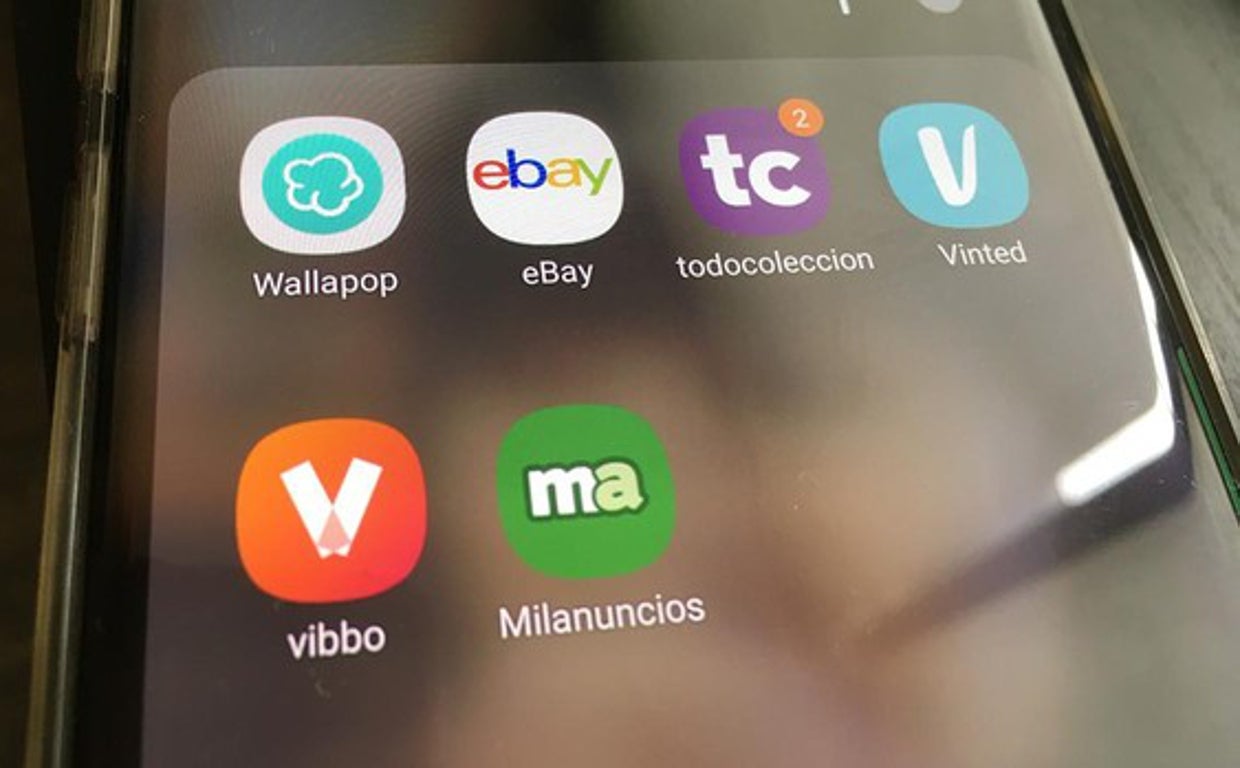
Esta funcionalidad es sólo para suscriptores
Suscribete